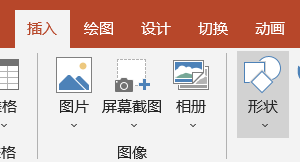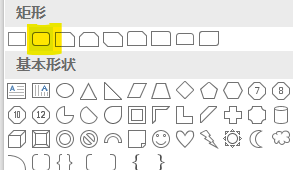PPT中叉子的绘制方法
1、在页面中点击插入,然后点击形状。
2、在形状下拉菜单中点击圆角矩形。
3、在页面中绘制一个圆角矩形。
4、复制粘贴3个相同的圆角矩形。
5、将圆角矩形设置为地段对齐,横向分布。
6、绘制一个弦形。
7、另外绘制一个三角形。
8、在三角形上右键单击,选择编辑顶点。
9、出现编辑顶点后,右键单击,选择曲线段。
10、将所有形状都组合起来,叉子就绘制好了。
声明:本网站引用、摘录或转载内容仅供网站访问者交流或参考,不代表本站立场,如存在版权或非法内容,请联系站长删除,联系邮箱:site.kefu@qq.com。
阅读量:85
阅读量:94
阅读量:71
阅读量:79
阅读量:39